マウスで人気ナンバーワンのロジクール。
マウスの売り場のシェアが大きく、ロジクールはよく目に付きます。
今日はロジクールについて調べてみました。
ロジクールという会社をご存じでしょうか?
多少パソコンに詳しい方であれば誰でも知っているブランドだと思いますが、ロジクールは、マウスやキーボードなどの入力機器を主に販売している会社です。
ロジクールの本社は、スイスにあるロジテック(Logitech)です。あれ?と思った方もいらっしゃるでしょう。
日本でマウスやキーボードを販売している会社には、ロジクールもロジテックも存在します。
ちょっとややこしい話になってしまうのですが、ロジクールの親会社のロジテックと、日本で販売されているロジテックは、全く関係のない会社です。
ロジクールの親会社のロジテックが日本に進出する際、既にロジテックという商標が取られていたため、仕方なくロジクールというブランドで展開したのです。
ロジクールはMac、Windowsがどちらも使えるのが多い
わたしはウインドウズからマックに変えました。マウスもキーボードも変えないといけないと思っていました。
けど、違うんですね。そのまま使えるものもあるのです。
家にあるのを調べると、あいにくわたしの使用していたマウスはWindowsのみの仕様でした。
ヨドバシでおすすめを聞くと「マウスの人気はロジクールです」とすすめられました。
またロジクールはMacとWindows両方使えるものが多いと聞きました。
つまり、MacユーザーもWindowsユーザーもどちらも取り込んでいる理由も人気のひとつなんですね。
もちろんそれだけではありません。
ロジクールはマウスやキーボード専門メーカーなので技術に優れていて評判が良いようです。
他のメーカーも手にとって選び、レビューなども参考にして今回のマウスはロジクールを選びました。
マウスを選ぶとき、ロジクールとマイクロソフトでは何が違うのでしょうか
マウスと言えばロジクールと言われるぐらい、マウス業界でロジクールは絶対的な地位を確立しています。
なんとそのシェアは50%以上。
なぜそんなにもロジクールのマウスは人気なのでしょうか?
様々な要因があるでしょうが、マウスの種類が豊富というのが人気の1つでしょう。
マウスはケーブルの有り無しで有線と無線に区別されます。
その他にも、光学式・レーザー式・トラックボール式などでも区別できます。
また、中央にホイールがあるものやファンクションキーというボタンがいくつか付いているものもあります。
このように、マウスといっても多種多様な種類があるんですね。
仕事などで長時間パソコンを使う方などは、マウスの使い心地や手へのなじみ方にこだわりを持つ方が多いです。
ロジクールのマウスは、そのような様々な要望に沿えるだけの豊富な種類が用意されているため、ここまでの人気を集めているのではないでしょうか。
ロジクールおすすめマウス その理由は5ボタン
私は長年パソコンを使っていて、1日の使用時間も長い方だと思います。
そんな私がおすすめのマウスをご紹介したいと思います。
それは、無線タイプの5ボタンマウスです。
アマゾンでもベストセラー1位の人気マウスです。
Wireless Trackball M570t

以下価格コムより
Wireless Trackball M570t 4181円(価格コム最安値)
http://kakaku.com/item/K0000567586/基本スペック
タイプ トラックボール
ケーブル ワイヤレス
ボタン数 *1 5
解像度(カウント) 540 dpi
インターフェイス USB
使用電池 単三形乾電池x1
その他機能 着脱式レシーバ
サイズ・重量
幅x高さx奥行 45x95x145 mm
重さ 142 g
カラー シルバー&ブルー
まず無線なのでケーブルがありません。
やはりケーブルがあると邪魔になったりからまったりして、イライラしてしまうことがあるんですよね。
その点無線ならそういった煩わしさがありません。また、3ボタンよりも5ボタンの方がおススメです。
多くの方は、左ボタン右ボタンと真ん中のスクロールホイールの3ボタンのものを使っていると思います。左ボタンは大抵の方が人差し指を使ってクリックし、画面上の何かを選択したり動作を決定したりする時などに使います。またソフトの起動やファイルを開く時は左ボタンをダブルクリックします。
右ボタンは中指を使ってクリックし、ほとんどがショートカットメニューが出てきます。
左ボタン右ボタンの間にあるスクロールボタンはクルクル転がし、画面を上下させる時に使います。
最近は、この3ボタンに加え、マウスのサイドに更に2ボタン付いた5ボタンのマウスが増えてきました。このサイドの2ボタンは、親指で操作します。ほとんどのマウスが、戻る・進むボタンが設定されれていますが、この割当ては自分の好きなように変更設定することができます。
『本体1』 Wireless Trackball M570t

『本体2』 Wireless Trackball M570t

1つ1つのボタンに機能を割り当てることができるのですが、よく使う機能を割り当てることで、時間短縮が可能になります。
私はよくコピペするので、1つにコピー、もう1つに貼り付け機能を割り当てています。
いちいち右クリックしてメニューからコピーや貼り付けを選ばなくても、たった2回ボタンを押すだけでコピペが完了します。
たったそんな事か・・・と思われるかもしれませんが、これは一度体験してみないとこの便利さは分からないと思います。
仕事の場面だとMacを使っている方もいると思いますが、このWireless Trackball M570tももちろん、windows,Mac両方使えます。
マウスの買い替えを考えていらっしゃる方はぜひおすすめします。





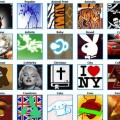
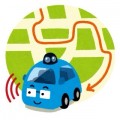



コメント